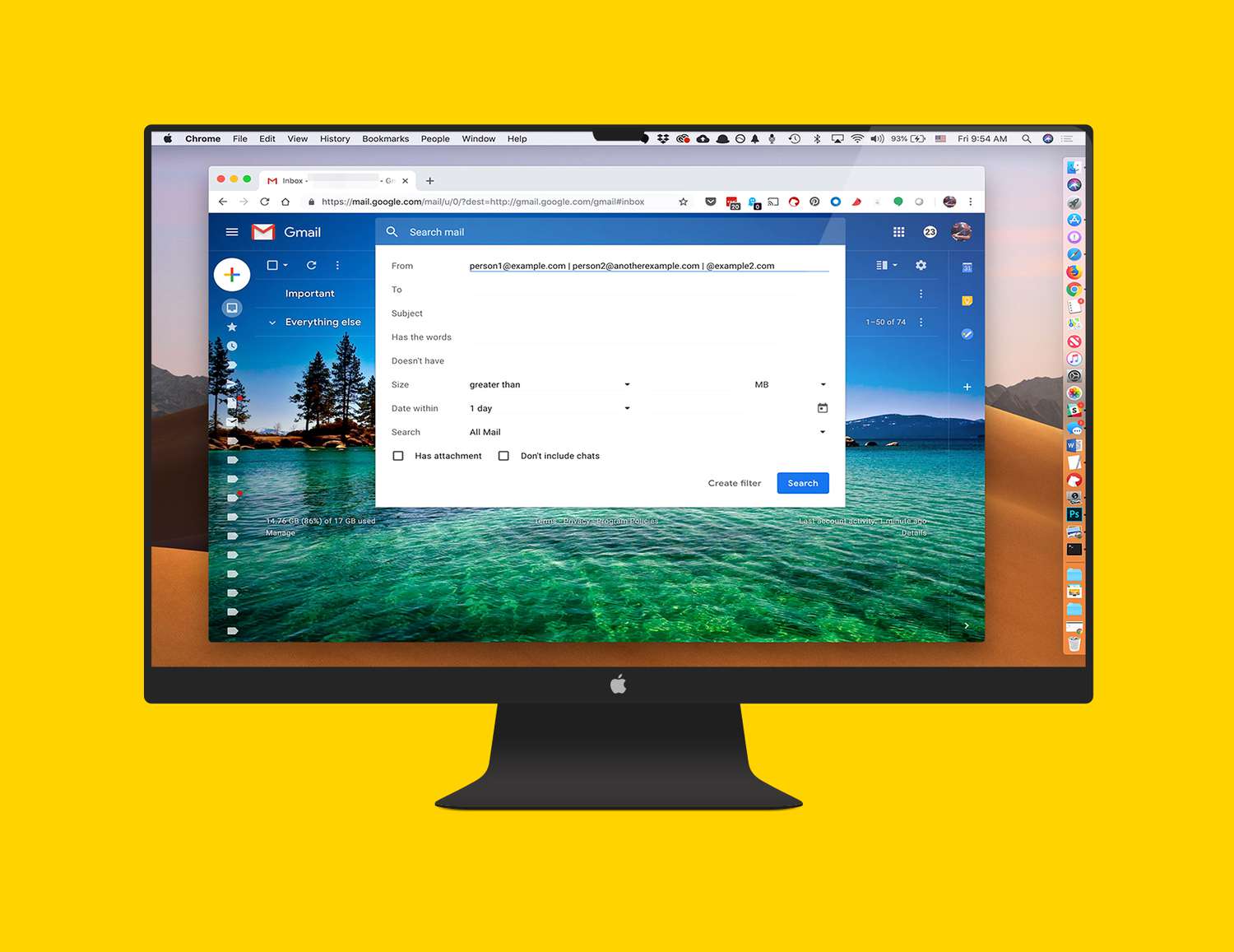Mitä tietää
- Gear > asetukset > Suodattimet…osoitteet > Luoda… > Lisää osoite From > Luo suodatin. Tarkistaa Ei koskaan… Roskapostiaja paina Luo suodatin.
- Sähköpostista: Avaa viesti ja paina Lisää. Valitse Suodata… näin > Luo suodatin. Tarkistaa Ei koskaan… Roskapostiaja paina Luo suodatin.
Tässä artikkelissa kerrotaan, kuinka Gmailissa luodaan suodatin, joka sallii aina tietyltä lähettäjältä tai verkkotunnukselta tulevat sähköpostit joko tyhjästä tai käyttämällä olemassa olevaa viestiä, joka on samanlainen kuin se, jonka haluat sallia.
Aloita suodattimilla ja estetyillä osoitteilla
Tapa merkitä tietty sähköpostiosoite tai verkkotunnus sallituksi on luoda sähköpostisuodatin.
-
Avaa Gmail. Valitse oikeasta yläkulmasta asetukset (rataskuvake. Valitse valikosta asetukset.
-
Valitse Suodattimet ja estetyt osoitteet.
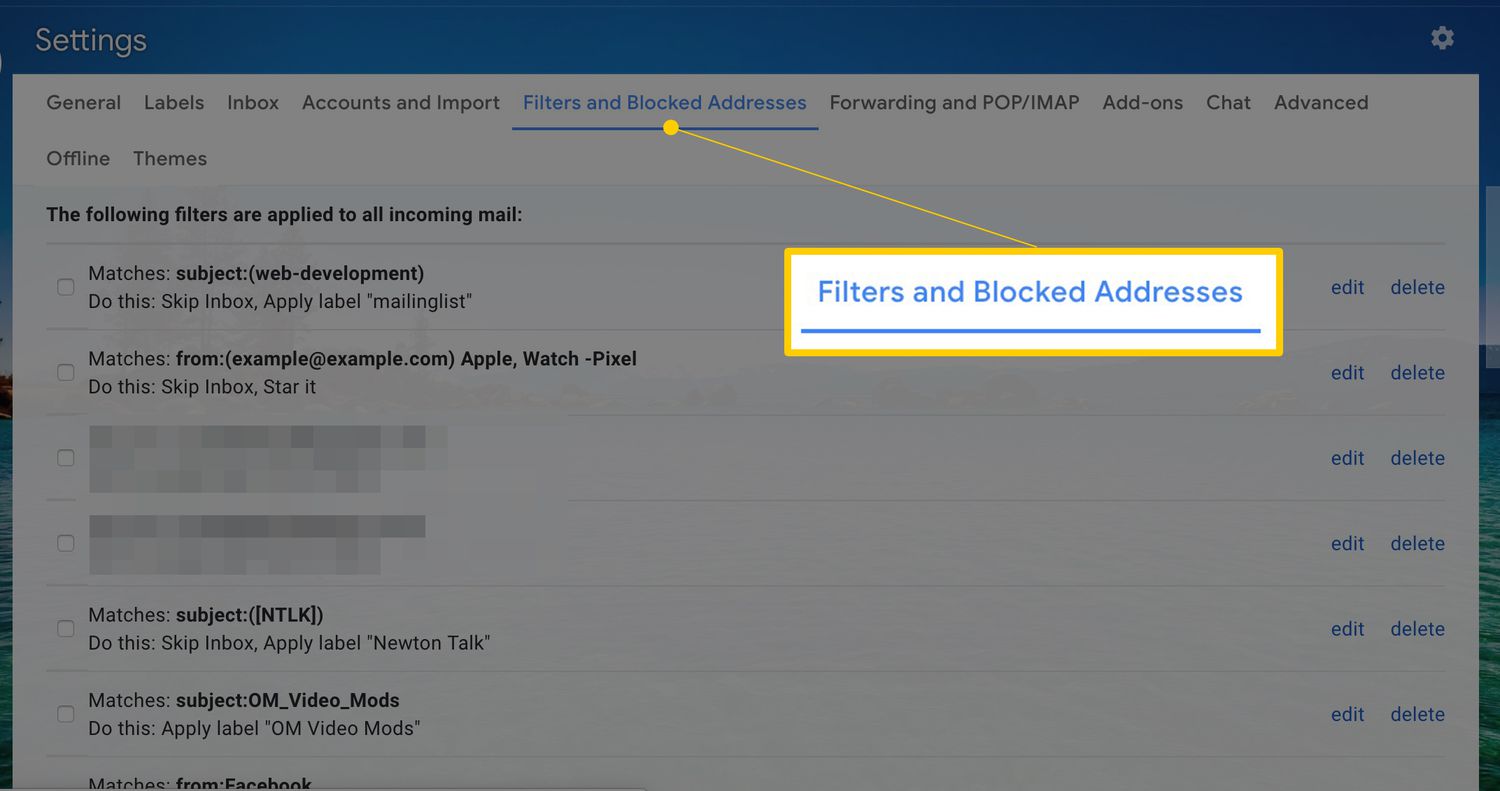
-
Valitse Luo uusi suodatin. Jos sinulla on jo paljon suodattimia, sinun on vieritettävä alas löytääksesi tämän linkin.
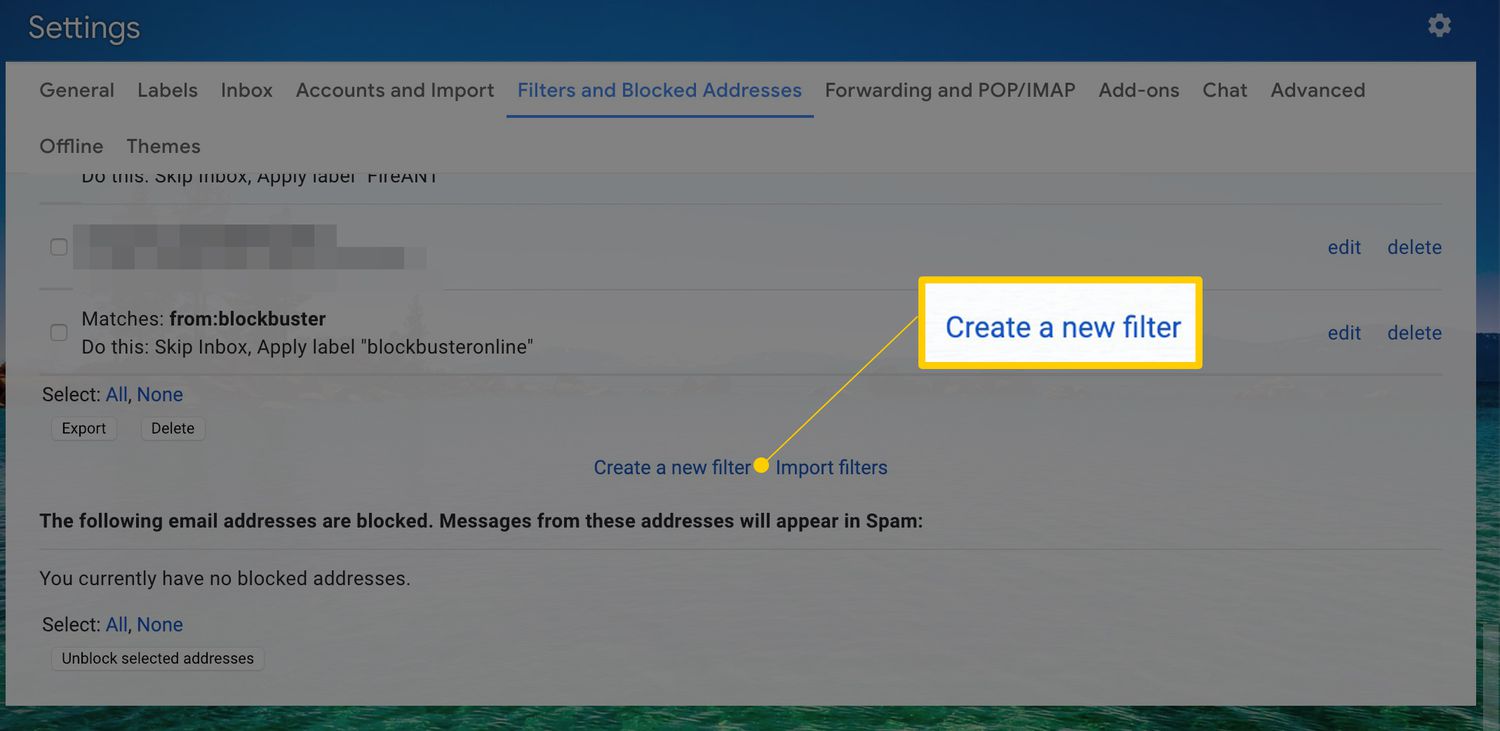
-
Näyttöön tulee valintaikkuna. Vuonna From Kirjoita sähköpostiosoite, jonka haluat sallia. Muista kirjoittaa koko sähköpostiosoite, esim [email protected]. Jos haluat sallia minkä tahansa sähköpostiosoitteen tietystä verkkotunnuksesta, kirjoita vain kyseisen verkkotunnuksen nimi, kuten @yahoo.com.
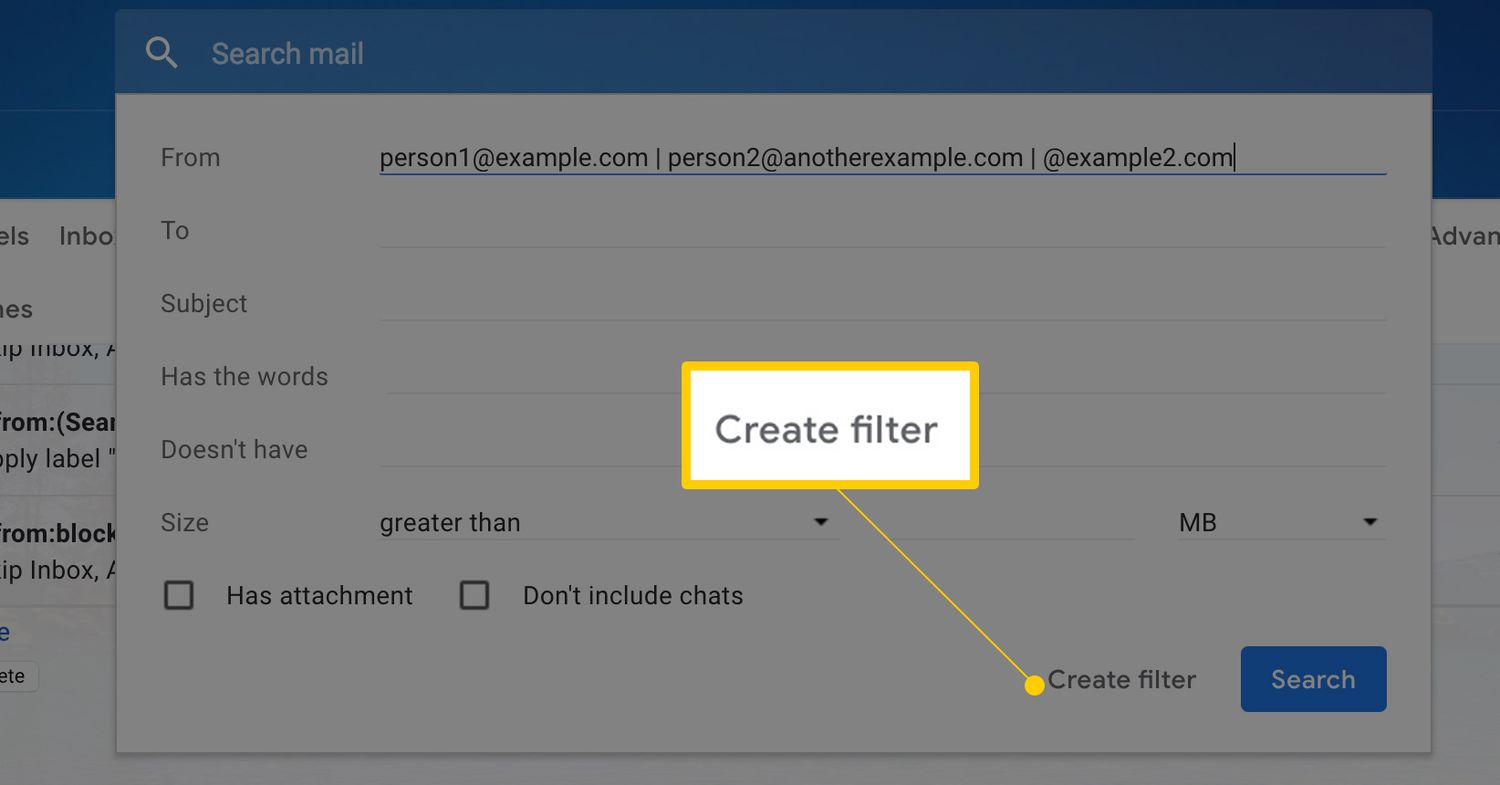
-
Valitse valintaikkunan alareunasta Luo suodatin.
-
Kerro seuraavassa näytössä Gmailille, mitä tehdä juuri antamallesi sähköpostiosoitteelle tai verkkotunnukselle. Valitse tätä varten Älä koskaan lähetä sitä roskapostiin. Lopeta prosessi valitsemalla Luo suodatin.
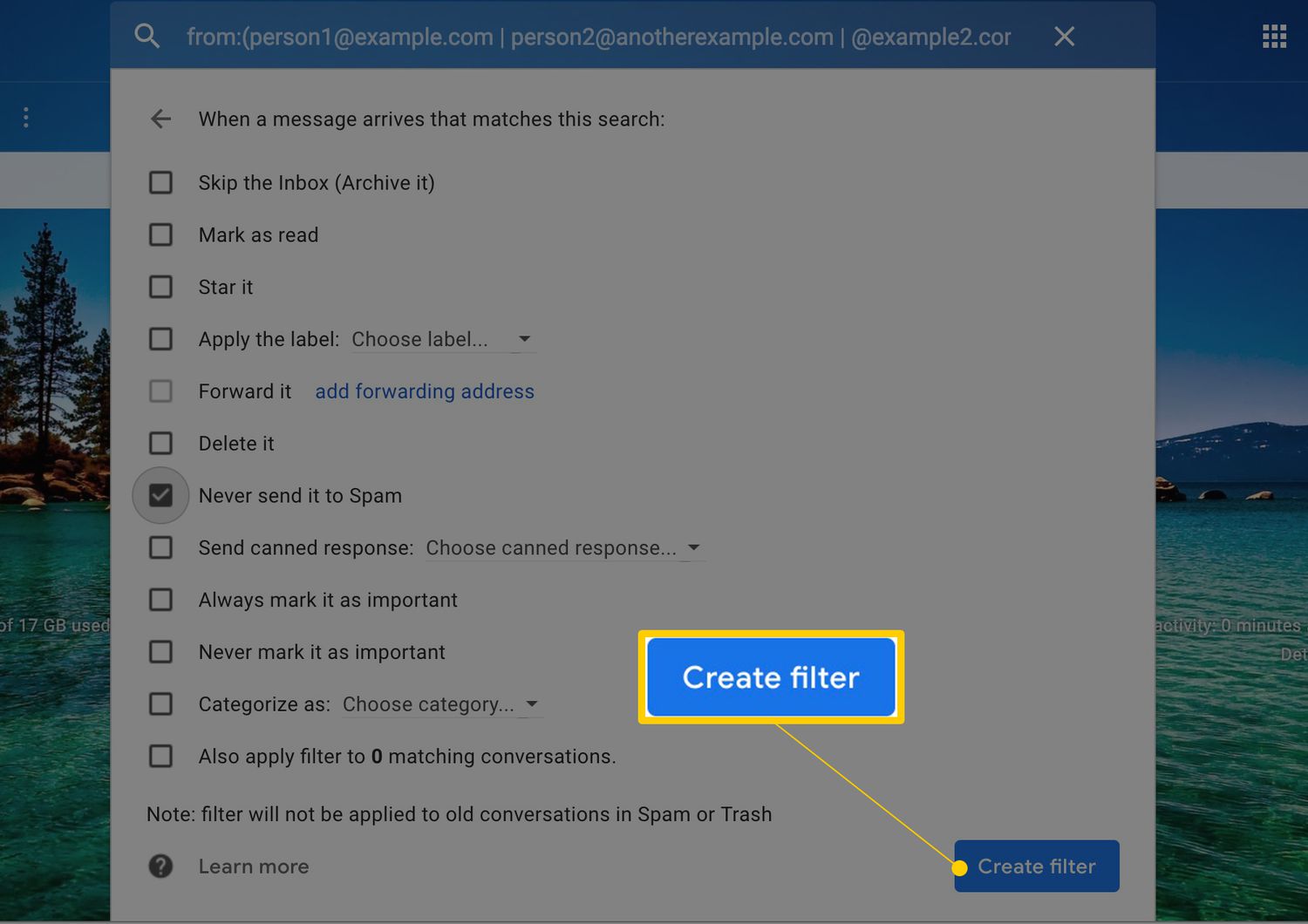
-
Jos haluat sallia useamman kuin yhden sähköpostiosoitteen tai verkkotunnuksen, sinun ei tarvitse toistaa näitä vaiheita jokaiselle osoitteelle tai verkkotunnukselle. Aseta sen sijaan pystypalkki (ja välilyönti ennen ja jälkeen) yksittäisten laskujen väliin seuraavasti: henkilö[email protected] | henkilö[email protected] | @example2.com.
Aloita sähköpostiviestillä
Voit myös aloittaa sähköpostisuodattimen luomisen Gmailissa sen henkilön viestistä, jonka haluat lisätä sallittujen luetteloon.
-
Avaa viesti.
-
Valitse se viestin oikeasta yläkulmasta kolmen pisteen (valikko) -kuvaketta. Valitse Suodata tämäntyyppiset viestit.
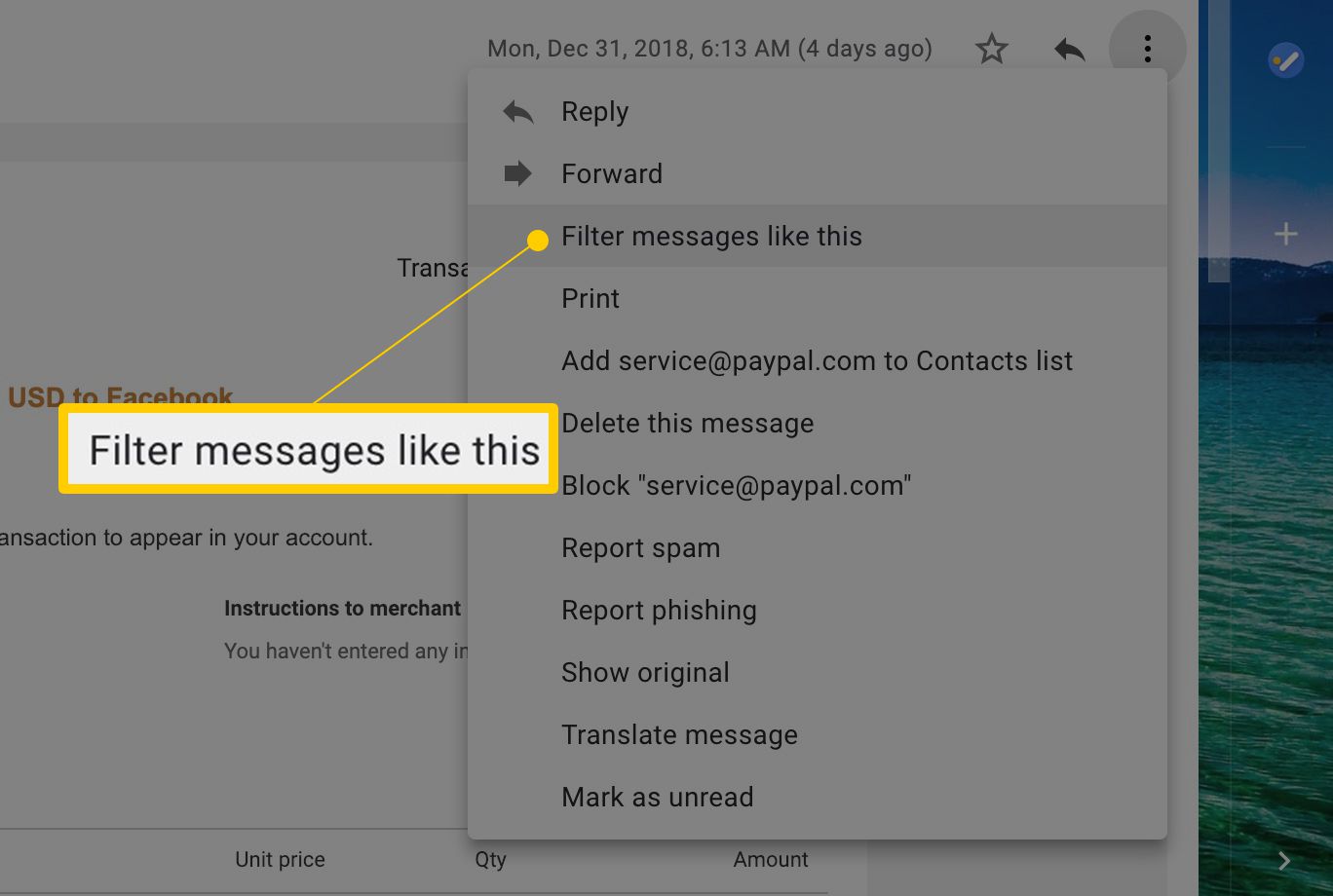
-
Sähköpostiosoitteella, joka täytetään nyt automaattisesti puolestasi From kenttään, noudata yllä olevia vaiheita 5 ja 6.
Muita Gmail-suodatinvinkkejä
Pidä nämä lisäkohdat mielessä luodessasi suodattimia Gmailissa.
- Kun lisäät sähköpostiosoitteen tai verkkotunnuksen Gmailiin, suodatin ei koske jo vastaanotettuja viestejä. Se toimii heti, kun kytket sen päälle.
- Jos harkitset koko verkkotunnuksen sallimista, mieti mahdollisia seurauksia. Jos esimerkiksi sallit @gmail.com, jokainen sähköposti Gmail.com-osoitteesta ei pääse roskapostikansioon. Silti on hyvä mahdollisuus, että jotkut @gmail.com-osoitteista tulevat viestit todellakin päätyvät sinne. On järkevämpää sallia yrityksen, jonka kanssa harjoitat liiketoimintaa, jos yrityksen henkilöiden viestit päätyvät jostain syystä roskapostikansioosi.
- Toinen tapa merkitä sähköpostit roskapostiksi on käyttää Ei roskapostia nuppi. Tämä painike on kuitenkin näkyvissä vain, kun roskapostikansion viesti avataan. Toisin sanoen et voi käyttää tätä menetelmää estämään ennakoivasti viestien merkitsemistä roskapostiksi.